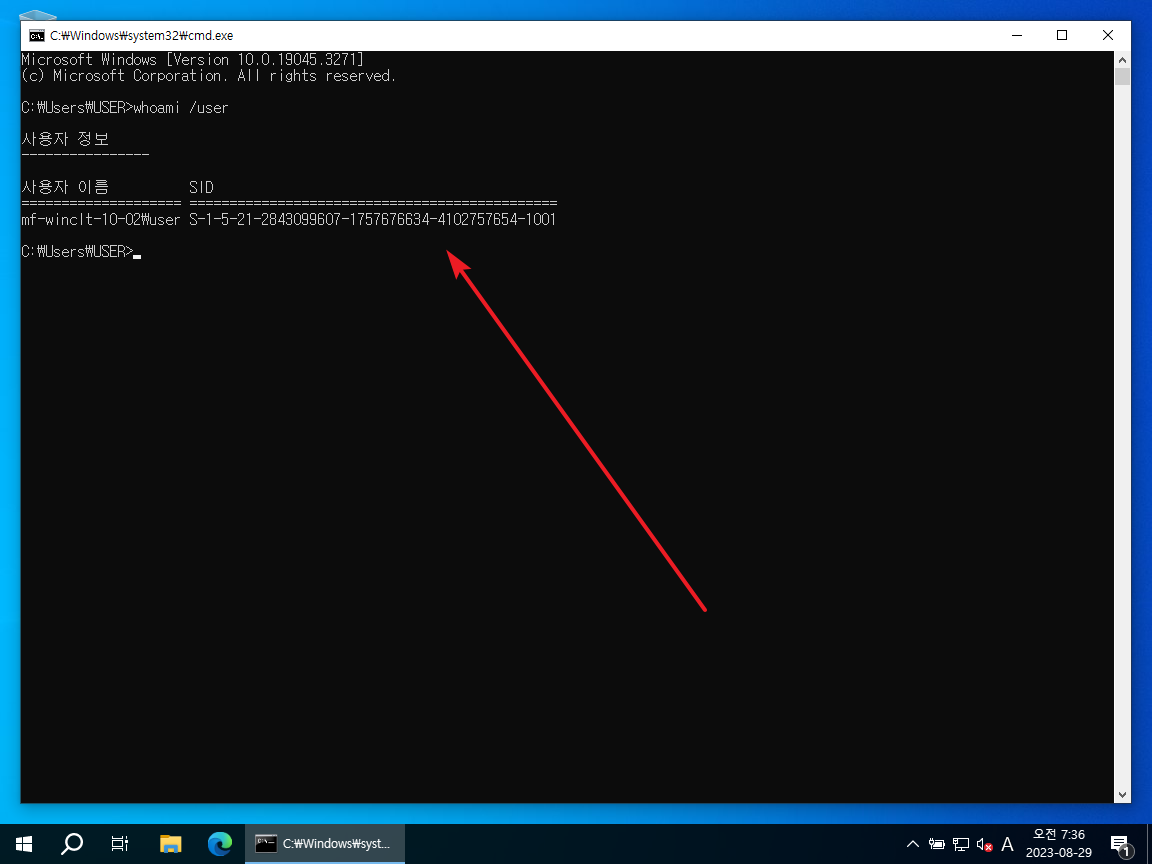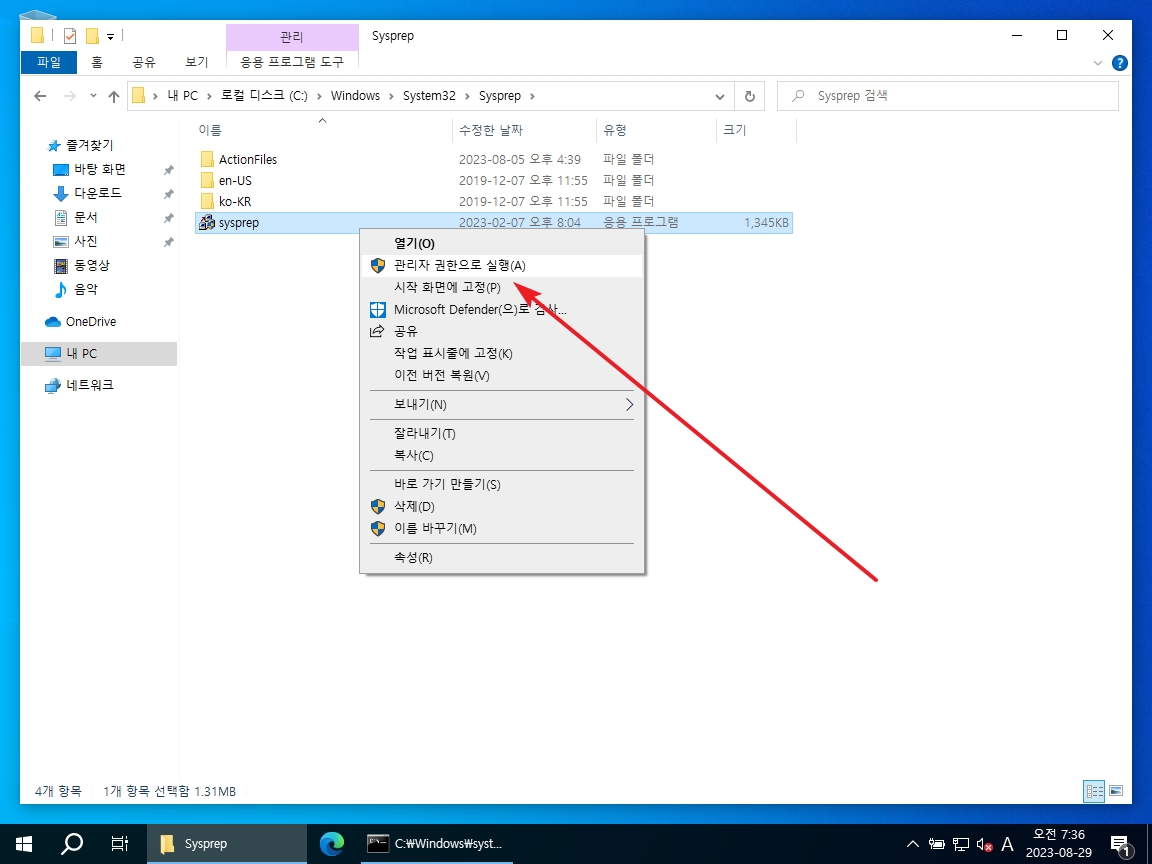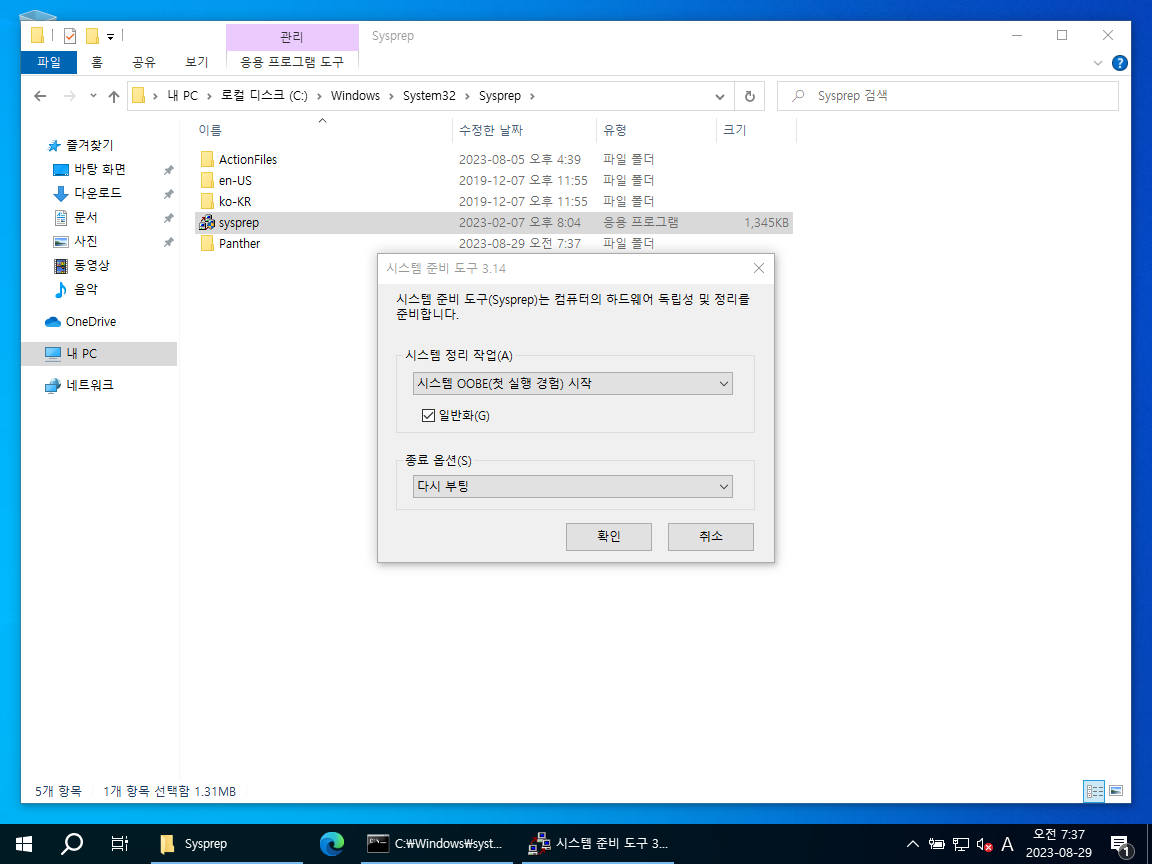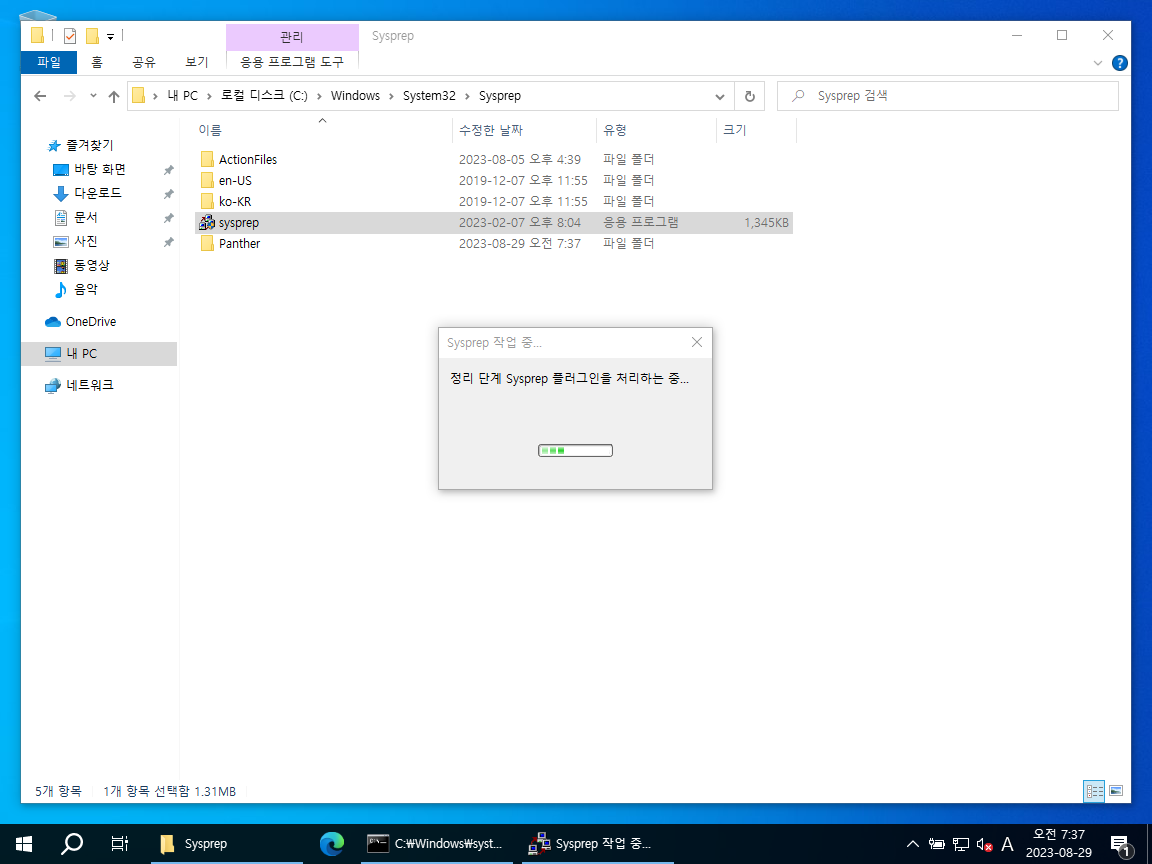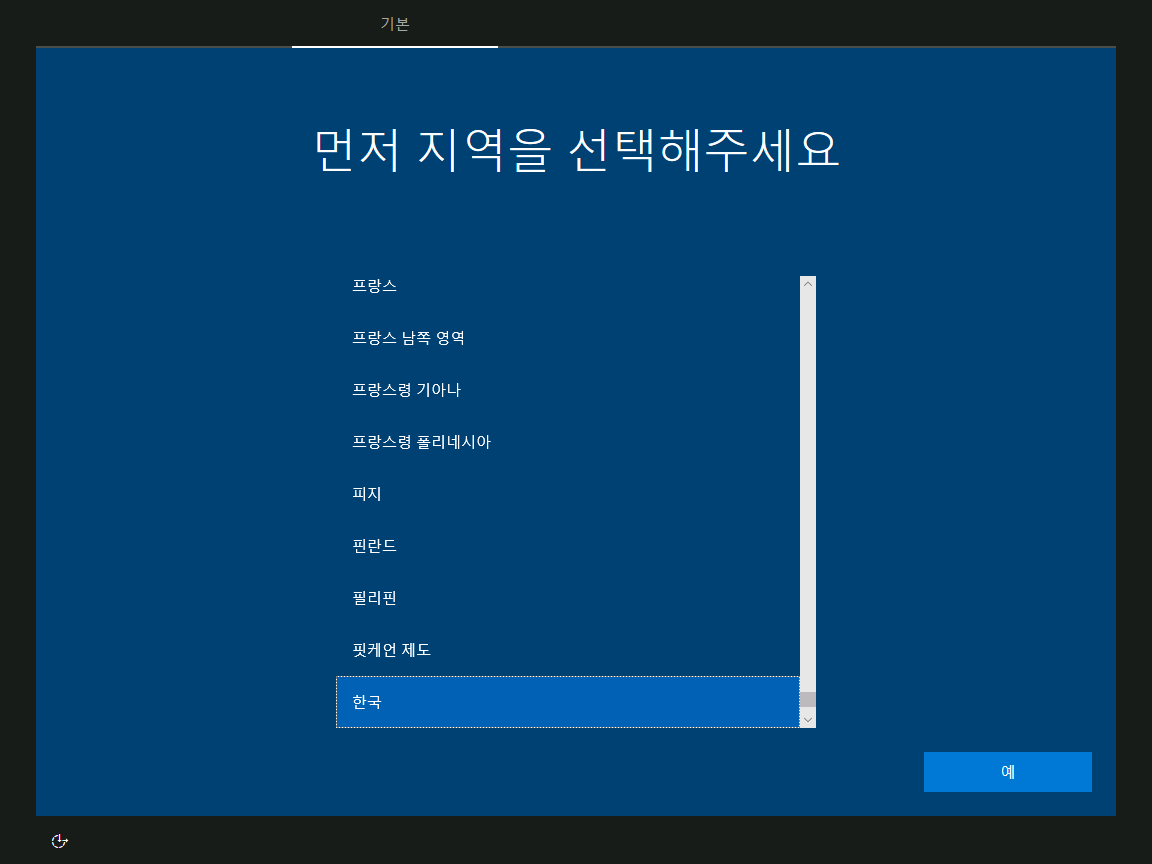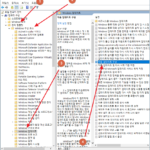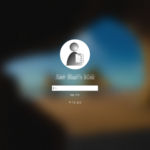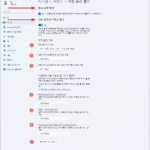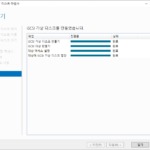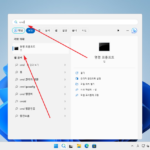윈도우 / Sysprep 사용법
Created 2023-08-29
Last Modified 2024-10-03
윈도우 이미지 파일을 만들어서 배포할 때, Hyper-V에서 내보내가 가져오기로 가상 머신을 여러 개 만들 때, SID 등 고유 정보가 그대로 유지되는데, 이로 인해 여러 가지 문제가 발생할 수 있다. Sysprep를 이용하면 SID 등을 새로 생성하여 그런 문제를 예방할 수 있다.
Sysprep는 UI을 이용하여 작업할 수도 있고, 명령어를 입력하여 작업할 수도 있다.
UI로 작업하는 방법
- Windows\System32\Sysprep 폴더로 이동한다.
- sysprep를 선택하고 마우스 우클릭 후 [관리자 권한으로 실행]을 클릭한다.
- 적절히 설정한 후 [확인]을 클릭한다.
- 아래와 같이 정했다면...
- 잠시 후 컴퓨터가 재부팅되고...
- 아래처럼 처음 윈도우를 설치할 때와 같은 과정을 거치게 된다.
- 이 작업을 하면 SID 등 고유 정보가 바뀌고 사용자를 새로 등록하게 되는데, 기존 사용자나 데이터 등은 그대로 유지된다.
명령어로 작업하는 방법